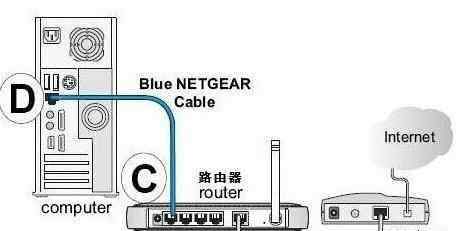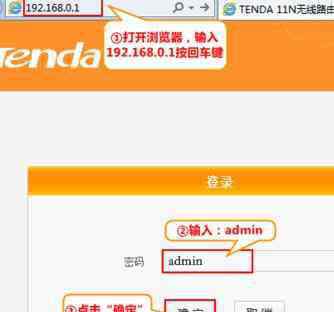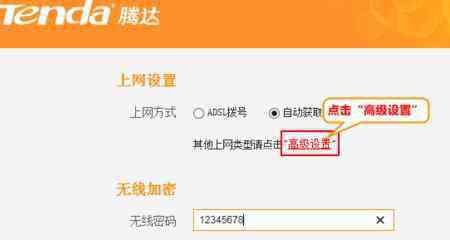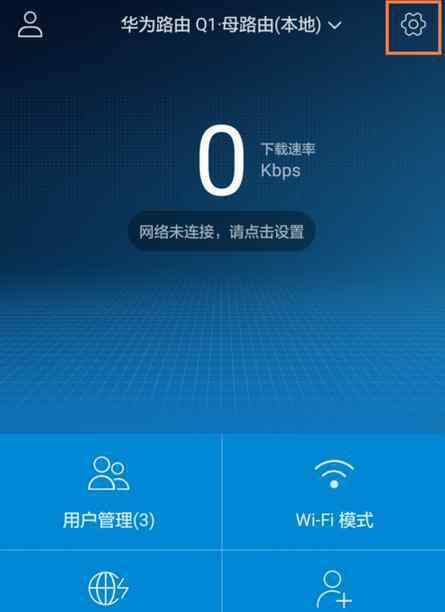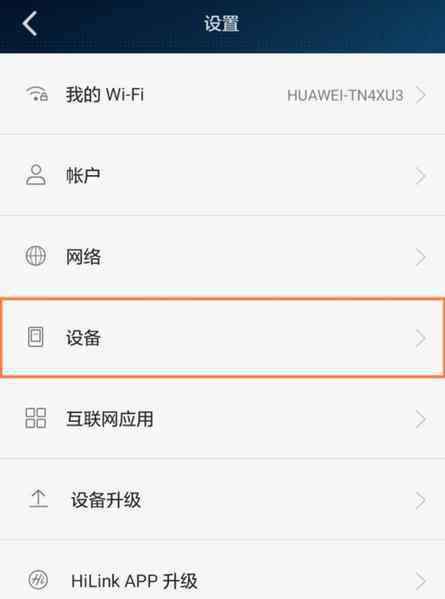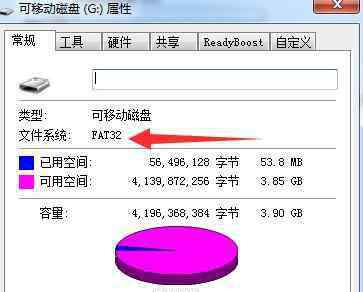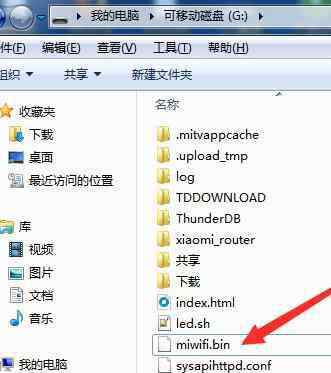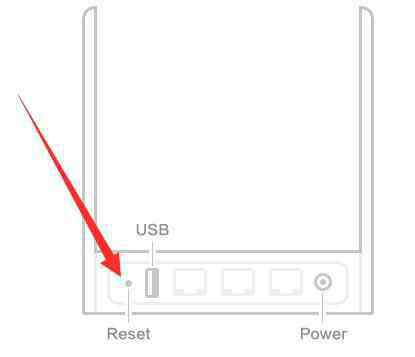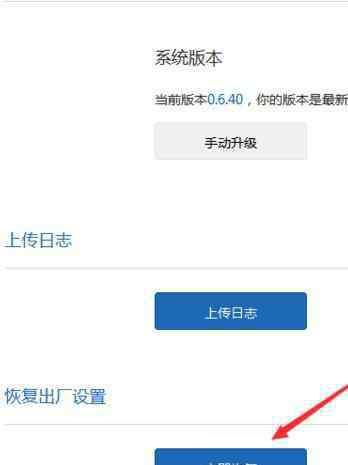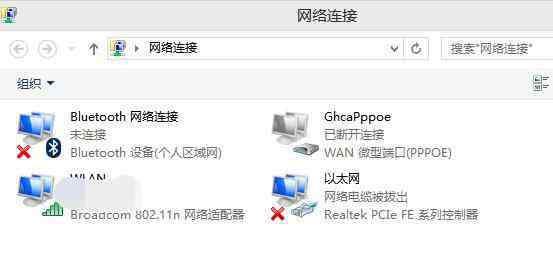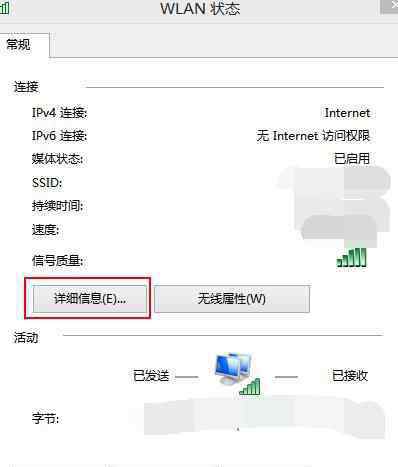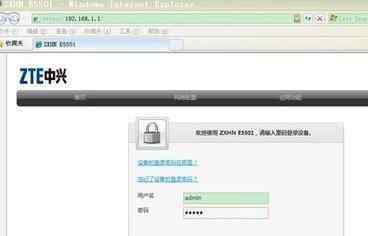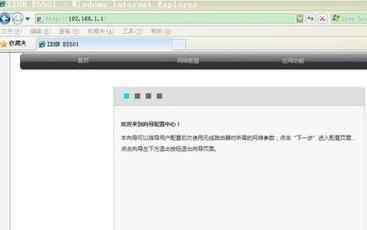在电脑浏览器中输入192.168.11.1就可以打开优酷路由宝的设置页面了。如果打不开怎么办?本文本站小编主要介绍了在设置优酷路由宝(器)时,192.168.11.1登录页面打不开的解决办法。
优酷路由宝192.168.11.1打不开的解决方法一、正确设置电脑IP地址
在对优酷路由宝(器)进行设置之前,需要先把电脑本地连接中的IP地址,设置为自动获得(动态IP),如下图所示。如果不会设置,请阅读文章:电脑动态IP地址的设置方法。
把IP地址设置为自动获得
二、正确连接优酷路由宝(器)
1、宽带是电话线接入时:请准备2根较短的网线,一根网线用来连接ADSL Modem(猫)与优酷路由宝(器)的WAN接口;另一根网线用来连接优酷路由宝(器)LAN1、LAN2中任意一个接口与计算机。
宽带是电话线接入时,优酷路由宝正确连接示意图
2、宽带是光钎接入时:请准备2根网线,一根网线用来连接光猫与优酷路由宝(器)的WAN接口;另一根网线用来连接优酷路由宝(器)LAN1、LAN2中任意一个接口与计算机。
宽带是光纤接入时,优酷路由宝正确连接示意图
3、宽带是入户网线接入时:请准备1根网线,先把宽带运营商提供的入户网线插在优酷路由宝(器)的WAN接口;再把自己准备的网线,一头连接计算机,另一头连接优酷路由宝(器)LAN1、LAN2中任意一个接口与计算机。
宽带是入户网线接入时,优酷路由宝正确连接示意图
温馨提示:
(1)、按照上面的方式连接优酷路由宝(器)后,电脑暂时就不能上网了,当路由器完成上网设置后,电脑自动就可以上网了,不再需要使用电脑上的“宽带连接”来拨号上网了。
(2)、在设置路由器的时候,是不需要电脑有网的,只要用网线连接电脑与路由器的LAN口,就可以进行设置了;很多新手用户,认为一定要有网,才能设置路由器,这是错误的。
(3)、请严格按照上面的连接方式进行连接,很多用户喜欢自作聪明,更改连接方式,造成无法打开192.168.11.1(wifi.youku.com)页面,或者设置后路由器无法上网。
注意问题:
一般来说,只要电脑的IP地址设置正确,正确连接了连接路由器,那么在浏览器中输入192.168.11.1(wifi.youku.com),就可以打开设置界面了。如果仍然打不开,请继续阅读下面的内容。
三、更换浏览器
在浏览器中输入192.168.11.1(wifi.youku.com),打不开优酷路由宝(器)的登录页面时,可以清除浏览器的缓存,然后在尝试;或者换一个浏览器进行设置。
清理浏览器缓存,或者更换浏览器
四、更换网线
检查下连接电脑与优酷路由宝(器)之间的网线是否有问题,如果无法判断网线是否有问题,可以直接换一根可以正常使用的网线。
检查网线是否有问题
五、断电重启
路由器运行时间长了,会出现死机等问题,造成无法打开192.168.11.1(wifi.youku.com)登录页面。这时候可以拔掉优酷路由宝(器)的电源,过一会再接通电源,然后再试一下看能否打开。
六、恢复出厂设置
在优酷路由器的机身有一个复位按钮:RESET,在插上电源的情况下,一直按住RESET按钮10秒左右的时间(注意时间最好长一点)。然后松开按钮,观察优酷路由器上的指示灯,如果所有指示灯熄灭并重新闪烁,表示已经恢复出厂设置成功,正常路由器正常重启。
把优酷路由宝恢复出厂设置
注意问题:
(1)、执行恢复出厂设置操作,会清除优酷路由器中的所有设置信息,如:优酷路由器的上网设置、无线WiFi名称设置、无线WiFi密码设置等。所以,在恢复出厂设置后,需要重新设置优酷路由器上网,重新设置无线WiFi密码和名称,之后才能够正常使用。
(2)、如果你的宽带是PPPoE拨号上网,还需要知道宽带账号、宽带密码才能够重新设置路由器上网的。所以,在恢复出厂设置之前,先确定你自己是否清楚有宽带账号、宽带密码。
七、路由器问题
如果电脑IP地址设置正确,连接路由器的连接也正确,并且恢复出厂设置后,还是打不开192.168.11.1(wifi.youku.com);这种情况下,多半是这台优酷路由宝(器)本身的问题,用户自己没有办法解决了,只有更换一台新的无线路由器设置上网。
看了“优酷路由宝192.168.11.1打不开怎么办”的人还看了
1.优酷路由宝怎么设置
2.192.168.1.1路由器设置界面打不开怎么办
3.192.168.1.1打不开怎么办
4.设置路由器192.168.1.1打不开怎么办
1.《优酷路由宝 优酷路由宝192.168.11.1打不开怎么办》援引自互联网,旨在传递更多网络信息知识,仅代表作者本人观点,与本网站无关,侵删请联系页脚下方联系方式。
2.《优酷路由宝 优酷路由宝192.168.11.1打不开怎么办》仅供读者参考,本网站未对该内容进行证实,对其原创性、真实性、完整性、及时性不作任何保证。
3.文章转载时请保留本站内容来源地址,https://www.lu-xu.com/keji/425104.html